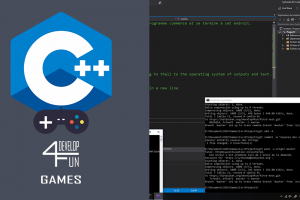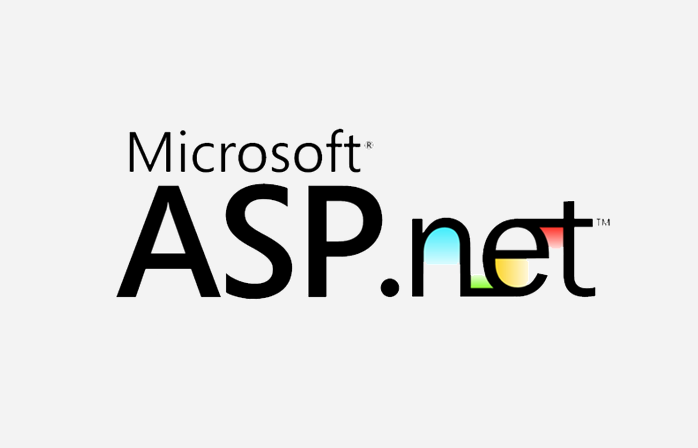
19. Programmation web : C# et ASP.NET
Le Framework .NET est mieux connu sous le nom de ASP.NET, qui a très peu à voir avec son prédécesseur ASP. Il a réussit à apporter la puissance de programmation aux objets typiques de C# et VB.NET même dans la réalisation d’applications Web.
Les mondes des applications de bureau et des applications Web convergent avec le .NET. Un modèle de programmation Web a été introduit qui a permis aux programmeurs VB et C# de transférer leurs compétences de développement Windows sur le Web et vice versa.
Pour créer et exécuter une application Web avec ASP.NET, le framework .NET doit être installé sur le système et un serveur Web capable d’interpréter et d’exécuter les fichiers ASP .NET, qui ont l’extension .cs dans le modèle MVC et .cshtml pour la vue.
Visual Studio 2017 inclut un outil de développement Web, appelé Visual Web Developer, qui intègre un petit serveur Web pour permettre à tous de découvrir immédiatement le potentiel d’ASP.NET.
ASP.NET fournit un environnement orienté objet et il est piloté par les événements pour les applications Web. Les pages ne sont rien de plus que des classes C# ou VB.NET avec les fonctionnalités que nous avons déjà introduites. Ils héritent de la fonctionnalité de base de la classe « Page » en tant que Windows Form hérite de la classe « Form ».
Créons une première application Web avec Visual Studio 2017. Nous en profiterons pour présenter les premiers concepts liés à la gestion des pages ASP.NET. Après avoir démarré l’environnement de développement, sélectionnez dans le menu Fichier>Nouveau projet et cliquez sur l’entrée «Web Site». Une boîte de dialogue apparaît :
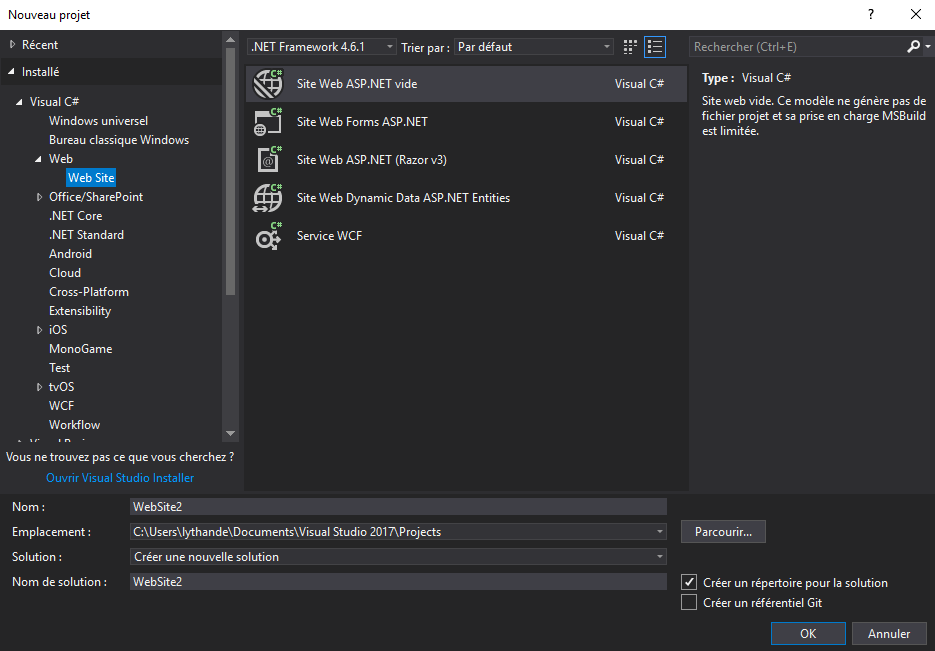
Nous choisissons «Site Web ASP.NET (Razor v3)», par conséquent, dans la partie inférieure de la fenêtre, nous indiquons que l’emplacement du site est le système de fichiers (les autres options sont HTTP et FTP) et que la langue utilisée est C#. cliquez sur «OK» et Visual Studio crée une solution contenant un fichier appelé «Default.cshtml» (la page d’accueil du site).
Cette fonctionnalité est très importante : tout le code de script de la page, qui est généralement « immergé » en HTML, peut désormais également se trouver dans un fichier séparé, permettant une séparation entre les graphiques et le code.
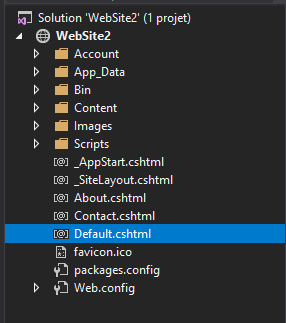
Essayons d’exécuter l’application ASP.NET jusqu’à présent. Le projet démarre comme s’il s’agissait d’une application Windows, puis en appuyant sur la touche F5 ou sur le bouton Exécuter.
La première fois que l’application est lancée vous verrez une page par défaut crée par Microsoft.
Dans le cas où nous avons un projet composé de plusieurs pages, pour choisir celle à afficher dans le navigateur, il suffit de le sélectionner dans l’Explorateur de solutions avant de commencer l’exécution (il n’est pas nécessaire de le définir comme page de démarrage).
Fermons le navigateur et retournons à Visual Studio pour personnaliser notre page. Modifions par exemple la page «Default.cshtml» :
@{
Layout = "~/_SiteLayout.cshtml";
Page.Title = "Page de test";
}
<p>HELLO WORLD</p>Essayons maintenant de lancer l’application. Si aucune erreur n’a été faite, quelque chose de similaire devrait apparaître dans le navigateur Web :
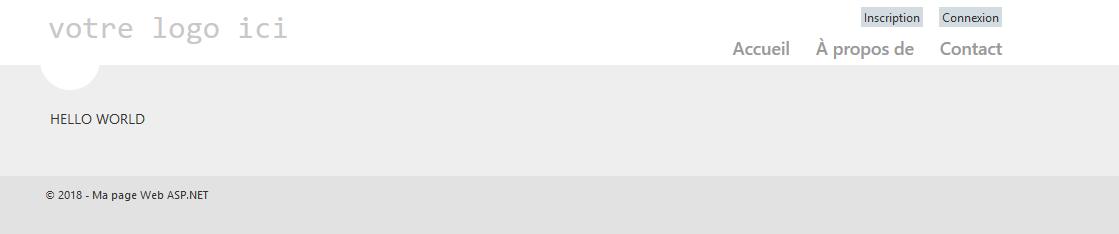
Étiquette :ASP.NET, C#, Création d'applications Web, Visual Studio, Visual Studio 2017